Ubuntu18.04自动换壁纸设置方法
时间:2025-08-19 22:27:36 295浏览 收藏
**Ubuntu 18.04自动换壁纸设置教程:让你的桌面焕然一新** 还在为单调的桌面壁纸感到厌倦吗?本文将手把手教你如何在Ubuntu 18.04系统中设置自动更换桌面壁纸,告别审美疲劳!通过安装并配置强大的壁纸管理工具Variety,你可以轻松管理本地图片,设定壁纸更换的时间间隔,甚至添加各种艺术化滤镜效果,让你的桌面更加个性化。Variety还支持自定义壁纸存储路径和监控剪贴板URL,方便抓取网络图片,真正实现壁纸的自动更新。还在等什么?赶快跟随教程,让你的Ubuntu桌面焕发新的生机吧!
本文介绍如何在Ubuntu 18.04系统中设置自动更换桌面壁纸,通过安装与配置Variety工具,用户可方便地管理背景图片并实现定时轮换,从而提升桌面美观度和使用乐趣。
1、 打开Ubuntu软件中心,在搜索栏输入wallpaper,即可浏览相关壁纸程序。
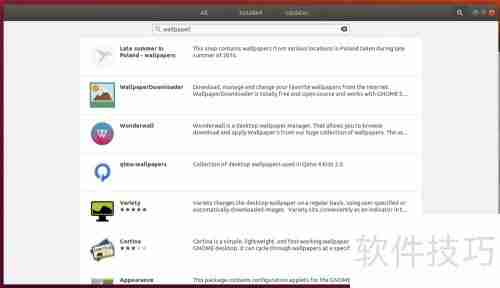
2、 Variety是一款功能丰富的壁纸管理工具,点击其条目进入详情页后,可直接进行下载与安装。
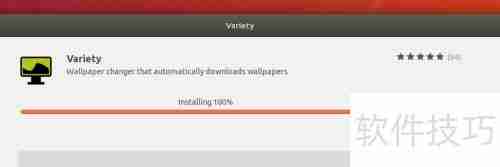
3、 安装完毕后启动Variety,使用界面上的next和previous按钮即可快速切换当前壁纸,操作简单直观。
4、 进入Preference设置界面,在General选项卡中可以设定壁纸更换的时间间隔以及图片下载频率,具体选项位置如图所示。
5、 切换至Effects面板,用户可为壁纸添加艺术化滤镜效果,这些视觉处理功能依赖于ImageMagick技术实现。
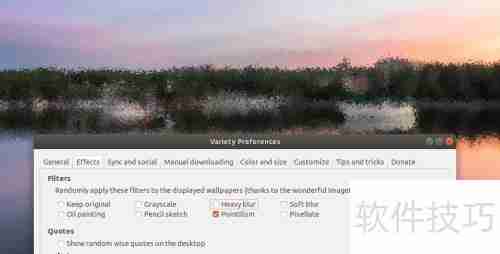
6、 在手动下载配置区域,支持自定义壁纸存储路径,并可开启剪贴板URL监控,便于自动抓取网络图片。
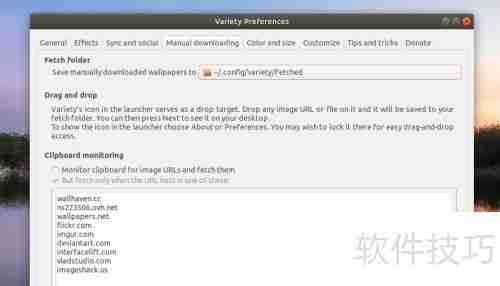
本篇关于《Ubuntu18.04自动换壁纸设置方法》的介绍就到此结束啦,但是学无止境,想要了解学习更多关于文章的相关知识,请关注golang学习网公众号!
-
501 收藏
-
501 收藏
-
501 收藏
-
501 收藏
-
501 收藏
-
242 收藏
-
421 收藏
-
201 收藏
-
413 收藏
-
238 收藏
-
206 收藏
-
404 收藏
-
199 收藏
-
499 收藏
-
342 收藏
-
349 收藏
-
372 收藏
-

- 前端进阶之JavaScript设计模式
- 设计模式是开发人员在软件开发过程中面临一般问题时的解决方案,代表了最佳的实践。本课程的主打内容包括JS常见设计模式以及具体应用场景,打造一站式知识长龙服务,适合有JS基础的同学学习。
- 立即学习 543次学习
-

- GO语言核心编程课程
- 本课程采用真实案例,全面具体可落地,从理论到实践,一步一步将GO核心编程技术、编程思想、底层实现融会贯通,使学习者贴近时代脉搏,做IT互联网时代的弄潮儿。
- 立即学习 516次学习
-

- 简单聊聊mysql8与网络通信
- 如有问题加微信:Le-studyg;在课程中,我们将首先介绍MySQL8的新特性,包括性能优化、安全增强、新数据类型等,帮助学生快速熟悉MySQL8的最新功能。接着,我们将深入解析MySQL的网络通信机制,包括协议、连接管理、数据传输等,让
- 立即学习 500次学习
-

- JavaScript正则表达式基础与实战
- 在任何一门编程语言中,正则表达式,都是一项重要的知识,它提供了高效的字符串匹配与捕获机制,可以极大的简化程序设计。
- 立即学习 487次学习
-

- 从零制作响应式网站—Grid布局
- 本系列教程将展示从零制作一个假想的网络科技公司官网,分为导航,轮播,关于我们,成功案例,服务流程,团队介绍,数据部分,公司动态,底部信息等内容区块。网站整体采用CSSGrid布局,支持响应式,有流畅过渡和展现动画。
- 立即学习 485次学习
